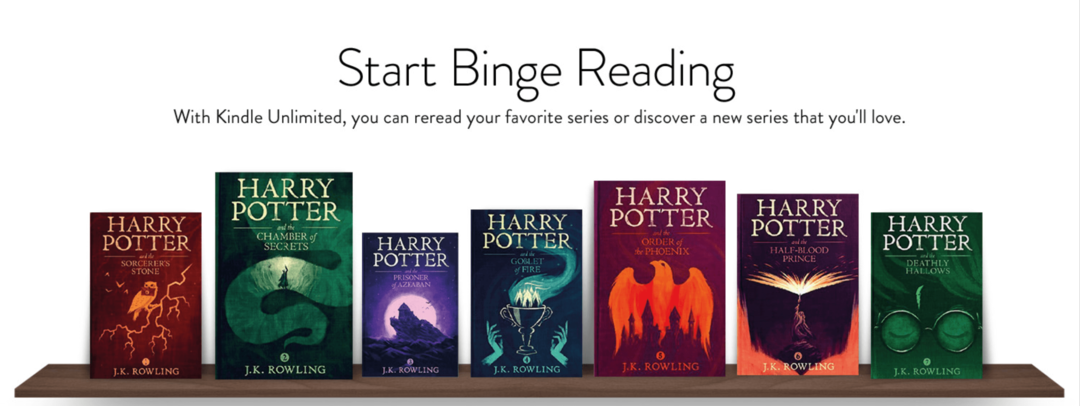כיצד למצוא ולהסיר קישורים חיצוניים ב- Excel
מיקרוסופט אופיס מִשׂרָד מיקרוסופט מצטיינת גיבור Excel / / April 26, 2023

עודכן לאחרונה ב

קישורים חיצוניים מיושנים או שבורים עלולים לגרום לבעיות בגיליונות האלקטרוניים של Excel. למד כיצד למצוא ולהסיר קישורים חיצוניים ב-Excel במדריך זה.
Microsoft Excel הוא יישום גיליון אלקטרוני רב עוצמה שעמוס בתכונות שימושיות. אחת התכונות השימושיות הללו היא היכולת להתייחס לנתונים שנמצאים מחוץ לגיליון האלקטרוני עצמו. Excel מאפשר לך להוסיף הפניות לנתונים בגיליונות אלקטרוניים אחרים ולהשתמש בנתונים האלה כאילו הם חלק מהגיליון האלקטרוני הנוכחי שלך.
עם זאת, לפעמים קישורים חיצוניים אלה יכולים לגרום לבעיות. הם עשויים להיות לא מעודכנים, להיות שבורים או שיש להם בעיות אחרות. ייתכן גם שלא תרצה לכלול הפניות חיצוניות אם אתה שולח קובץ למישהו אחר שאין לו גישה לקבצים שהם מפנים אליהם.
היפטרות מהפניות חיצוניות מגיליונות אלקטרוניים של Excel היא בדרך כלל די פשוטה, אבל אתה עלול לגלות שיש כמה עקשניים שקשה יותר להיפטר מהם. אם אתה רוצה לדעת כיצד למצוא ולהסיר קישורים חיצוניים ב-Excel, בצע את השלבים הבאים.
כיצד לשבור קישורים חיצוניים באקסל
לאקסל יש תכונה שעוזרת לך למצוא קישורים חיצוניים ונותנת לך אפשרות לשבור את הקישורים האלה אם אינך זקוק להם יותר. למרות שזה מאוד שימושי, הוא לא תמיד מוצא את כל הקישורים במסמך שלך, במיוחד אם הקישורים נמצאים במקום אחר מאשר בתא.
עם זאת, זה בהחלט מקום טוב להתחיל בו אם אתה רוצה למצוא ולהסיר את הקישורים החיצוניים של Excel שלך.
כדי לשבור קישורים חיצוניים באקסל:
- פתח את חוברת העבודה של Excel המכילה את הקישורים החיצוניים שלך.
- לחץ על נתונים לשונית.
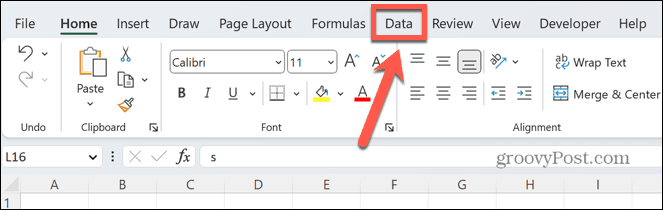
- בתוך ה שאילתות וקשרים בקטע של הסרט, לחץ ערוך קישורים. אם כפתור זה אפור, זה אומר ש-Excel לא יכול למצוא קישורים חיצוניים.
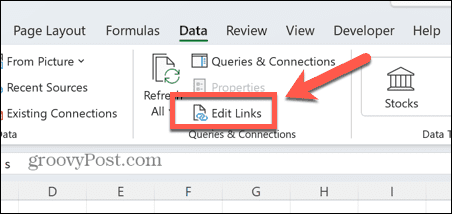
- תראה רשימה של כל המסמכים שאליהם יש הפניה חיצונית.
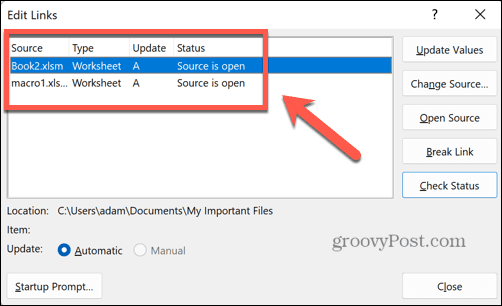
- לחץ על קישור שברצונך לשבור. כדי לבחור קישורים מרובים, החזק את העכבר Ctrl בעת בחירת כל קישור, או לחץ Ctrl+A כדי לבחור את כולם.
- נְקִישָׁה שבור קישור. פעולה זו תמיר את התוכן של כל תאים שמתייחסים לקבצים חיצוניים לערכים הנוכחיים שלהם.

- אם אתה בטוח שברצונך להסיר את הקישורים, לחץ לשבור קישורים כדי לאשר.

- הקישורים שבחרת אמורים להישבר כעת. אם בחרת לשבור את כולם, ה ערוך קישורים הלחצן אמור להיות אפור, מה שמציין ש-Excel לא יכול למצוא קישורים חיצוניים נוספים במסמך שלך.
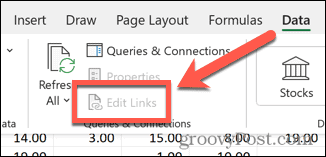
כיצד למצוא ולהסיר קישורים חיצוניים באובייקטים
למרבה הצער, ייתכן שהשיטה שלמעלה לא תסיר את כל הקישורים החיצוניים בגיליון האלקטרוני שלך. ייתכן שעדיין יש כאלה שאורבים במקומות אחרים. אם זה המקרה, אתה יכול למצוא ולהסיר אותם באופן ידני.
מקום אחד שאתה עשוי למצוא בו הוא באובייקטים של Excel, כגון צורות או תיבות טקסט.
כדי למצוא ולהסיר קישורים חיצוניים באובייקטי Excel:
- בתוך ה בית הכרטיסייה, לחץ על מצא ובחר סמל.
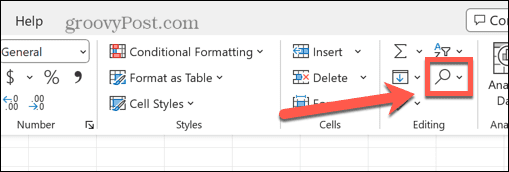
- בחר עבור אל מיוחד.
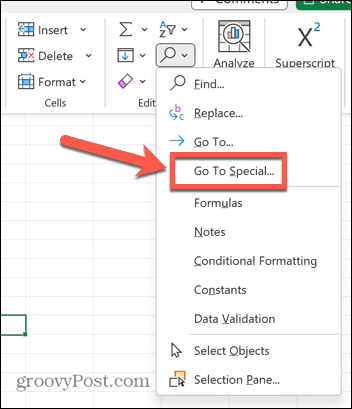
- בתחתית החלון, לחץ חפצים.
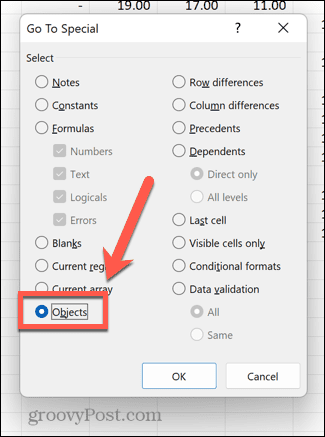
- נְקִישָׁה בסדר וכל האובייקטים בגיליון האלקטרוני שלך ייבחרו. כדי לעבור בין האובייקטים, הקש כרטיסייה.
- עבור כל אובייקט, חפש בשורת הנוסחאות הפניות לגליונות עבודה חיצוניים. אם תמצא, תוכל למחוק הפניות חיצוניות אלה ישירות בשורת הנוסחאות.
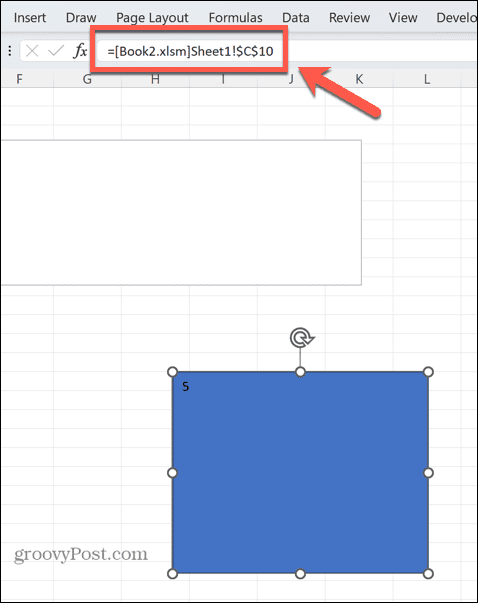
- העבר את העכבר מעל האובייקט כדי לראות אם האובייקט מקושר לקובץ ספציפי כלשהו.
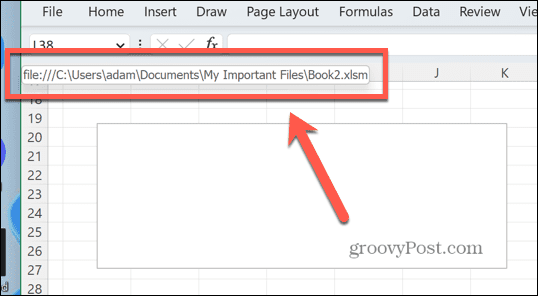
- אם אובייקט אכן מקשר לקובץ, לחץ עליו באמצעות לחצן העכבר הימני ובחר הסר קישור.
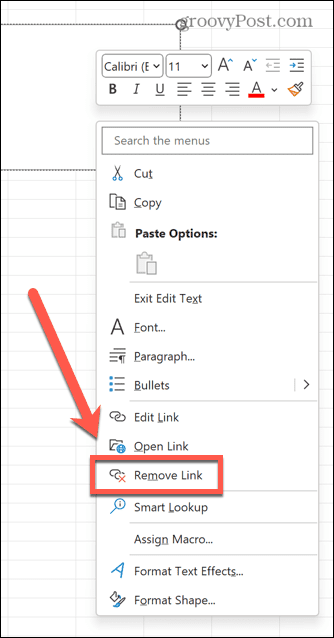
כיצד למצוא ולהסיר קישורים חיצוניים בתרשימים
ניתן למצוא קישורים חיצוניים גם בתרשימים של Excel. אין דרך פשוטה לחפש את הקישורים האלה בתרשימים, אז תצטרך לעבוד על התרשימים שלך באופן ידני.
כדי למצוא ולהסיר קישורים בתרשימים של Excel:
- לחץ על חלקים שונים בתרשים שלך. ייתכן שיהיו קישורים חיצוניים בסדרת נתוני התרשים, או אפילו בכותרת התרשים.
- כאשר אתה לוחץ על כל חלק בתרשים שלך, חפש קישורים חיצוניים בשורת הנוסחאות. אם תמצא, תוכל למחוק או להחליף אותם.
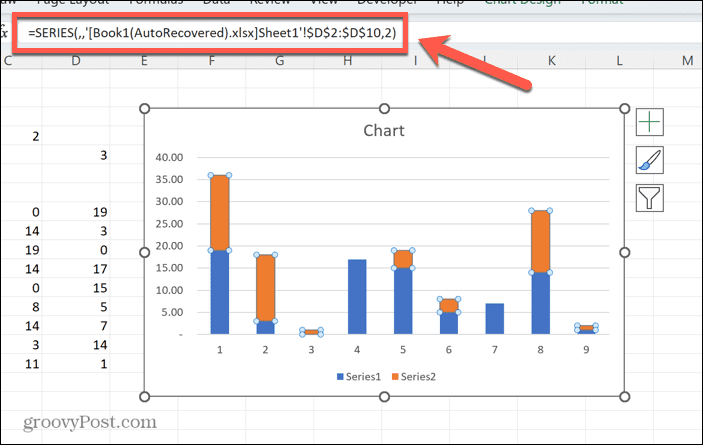
- אם התרשים שלך כולל מספר סדרות נתונים, תצטרך ללחוץ על כל אחת בתורה כדי לבדוק אותה.
כיצד למצוא ולהסיר קישורים חיצוניים בטבלאות Pivot
טבלאות Pivot הן מקום נוסף בו עשויים להסתתר קישורים חיצוניים. שוב, תצטרך לבחון כל טבלת ציר בגיליון האלקטרוני שלך; אין דרך פשוטה למצוא חיפוש בכולם בבת אחת.
כדי למצוא קישורים חיצוניים בטבלאות ציר של Excel:
- לחץ איפשהו בתוך טבלת הציר.
- לחץ על ניתוח PivotTable לשונית.
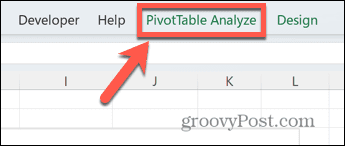
- בחר שנה מקור נתונים.
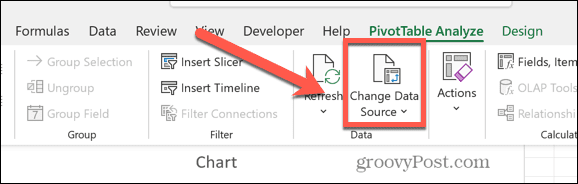
- בחן את ה טבלה/טווח שדה עבור כל קישורים חיצוניים שתוכל להסיר במידת הצורך.
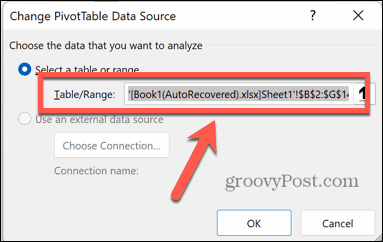
כיצד למצוא ולהסיר קישורים חיצוניים בטווחים בעלי שם
דרך חכמה להתייחס במהירות לתאים מרובים ב-Excel היא ליצור טווחים בעלי שם. ניתן להפנות לטווחים בעלי שם אלה בנוסחאות או אפילו רק כדי לנווט במהירות אל התאים המתאימים. לפעמים טווחים אלה עשויים להתייחס לתאים מחוץ לגיליון האלקטרוני הנוכחי שלך. במילים אחרות, הם מכילים קישורים חיצוניים.
כדי למצוא קישורים חיצוניים בטווחים בעלי שם ב-Excel:
- לחץ על נוסחאות לשונית.
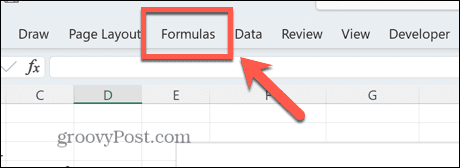
- בתוך ה שמות מוגדרים מקטע, לחץ מנהל שמות.
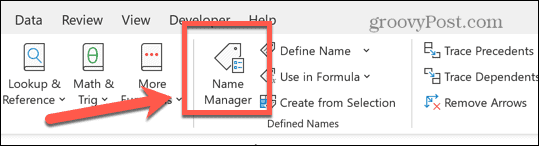
- תסתכל ב מתייחס ל עמודה עבור כל קישור חיצוני.
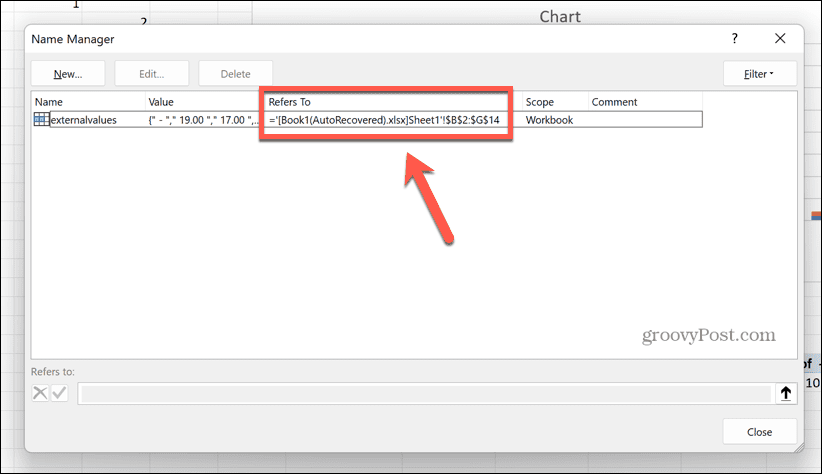
- אם ברצונך להסיר טווח בעל שם המכיל קישורים חיצוניים, לחץ לִמְחוֹק.
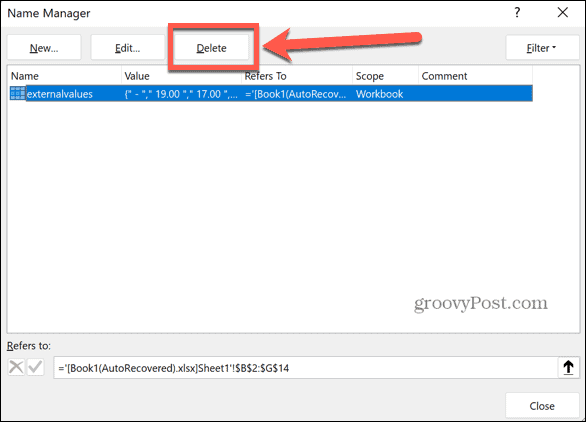
כיצד למצוא ולהסיר קישורים חיצוניים בתאים
אתה יכול גם לחפש קישורים חיצוניים בתאים באופן ידני באמצעות Excel מצא והחלף כְּלִי. זה שווה לנסות אם ניסית את כל האמור לעיל, אבל עדיין מסתתרים כמה קישורים חיצוניים עקשניים בגיליון האלקטרוני שלך.
כדי למצוא קישורים חיצוניים בתאי Excel:
- בתוך ה בית לשונית, לחץ מצא ובחר> מצא או לחץ Ctrl+F.
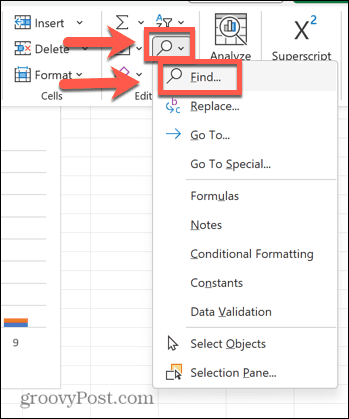
- יש לך כמה אפשרויות מה להזין ב למצוא מה אתה יכול להזין סוגר מרובע ([) מכיוון שקישורים חיצוניים ניתנים תמיד בסוגריים מרובעים. עם זאת, זה ימצא סוגריים מרובעים אחרים בגיליון האלקטרוני שלך.
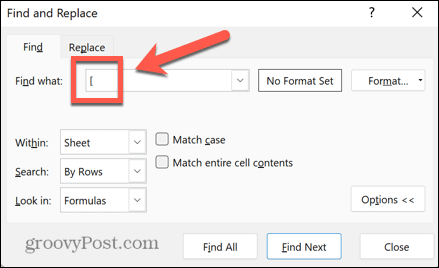
- לחלופין, אתה יכול לחפש .XL מכיוון שכל גיליון אלקטרוני מקושר יכלול אחד מפורמטי הקבצים .XLS, .XLSX או .XLSM.
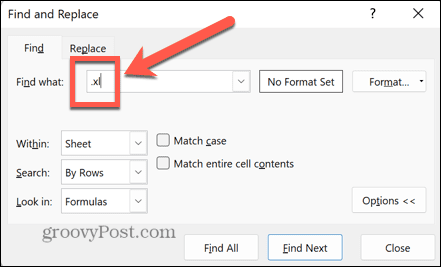
- בחר לחפש בתוך חוברת העבודה כולה או בגיליון הנוכחי.
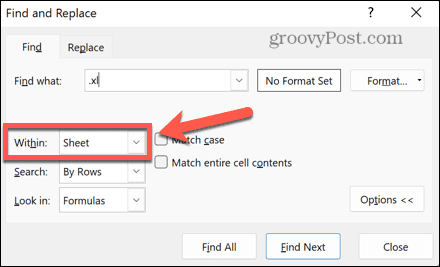
- הגדר את להסתכל לתוך ערך ל נוסחאות.
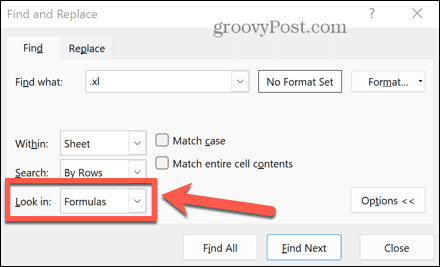
- נְקִישָׁה מצא הכל.
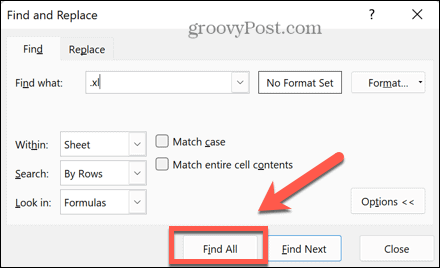
- אם תוצאות מוחזרות, אתה יכול לבחור אחת שתועבר לתא זה.
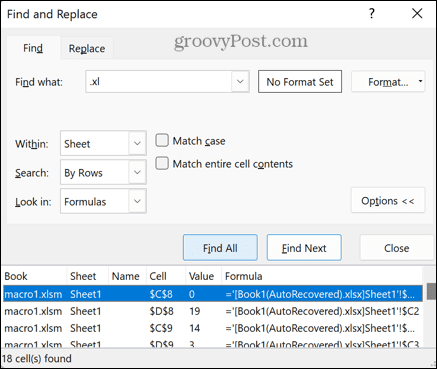
- כדי לבחור תאים מרובים, החזק Ctrl בעת בחירת כל קישור.
- כדי לבחור את כל התאים בתוצאות, הקש Ctrl+A.
- כעת תוכל להסיר את התאים המכילים קישורים חיצוניים אם תרצה בכך.
אקסל באקסל
לימוד כיצד למצוא ולהסיר קישורים חיצוניים ב-Excel מבטיח שתוכל להסיר את כל הקישורים המיותרים או המתים מהגיליון האלקטרוני שלך. זה גם אומר שאם תשלח את הגיליון האלקטרוני למישהו אחר, לא יהיו לך בעיות עם הפניות חסרות.
יש הרבה מיומנויות אקסל אחרות שאתה יכול ללמוד כדי לקחת את הגיליונות האלקטרוניים שלך לשלב הבא. לדוגמה, אתה יכול ללמוד כיצד לעשות זאת לספור תאים המכילים טקסט באקסל. אתה יכול ללמוד כיצד להפעיל או להשבית פקודות מאקרו ב- Excel. אתה יכול אפילו ללמוד איך לעשות זאת ליצור מחולל מספרים אקראיים.
כיצד למצוא את מפתח המוצר של Windows 11
אם אתה צריך להעביר את מפתח המוצר של Windows 11 או רק צריך אותו כדי לבצע התקנה נקייה של מערכת ההפעלה,...